Na WWDC 2018 spoločnosť Apple predstavila svoj najnovší softvér pre počítače s macOS Mojave. Toto sa dostane na zariadenia na jeseň tohto roku a obsahuje množstvo nových funkcií vrátane Stacks. V tomto rýchlom článku vám ukážeme, ako môžete v systéme MacOS Mojave usporiadať svoju pracovnú plochu pomocou zásobníkov.
Obsah
- Súvisiace čítanie
- Čo sú zásobníky?
- Ako používať Stacks v macOS Mojave
-
Prispôsobte si zásobníky v macOS Mojave
- Zoradiť zásobníky podľa
- Zoskupiť podľa
- Prečo by ste mali používať zásobníky?
- V mojej ponuke chýbajú možnosti zásobníkov
-
Záver
- Súvisiace príspevky:
Súvisiace čítanie
- Ako používať nové funkcie snímok obrazovky v macOS Mojave
- Ako povoliť tmavý režim a dynamické zobrazenie v macOS Mojave
- Ako používať novo navrhnutý macOS App Store v Mojave
Čo sú zásobníky?
Stacks sú v podstate spôsob, ako môžu používatelia udržiavať svoje pracovné plochy čisté a usporiadané. Vzniknú tak kopy rôznych typov dokumentov.

Ak máte napríklad veľa snímok obrazovky, dokumentov alebo iných súborov, všetky sa automaticky zoskupia. Používatelia si môžu tieto hromady súborov prispôsobiť niekoľkými rôznymi spôsobmi, ktorým sa budeme venovať neskôr.
Ako používať Stacks v macOS Mojave
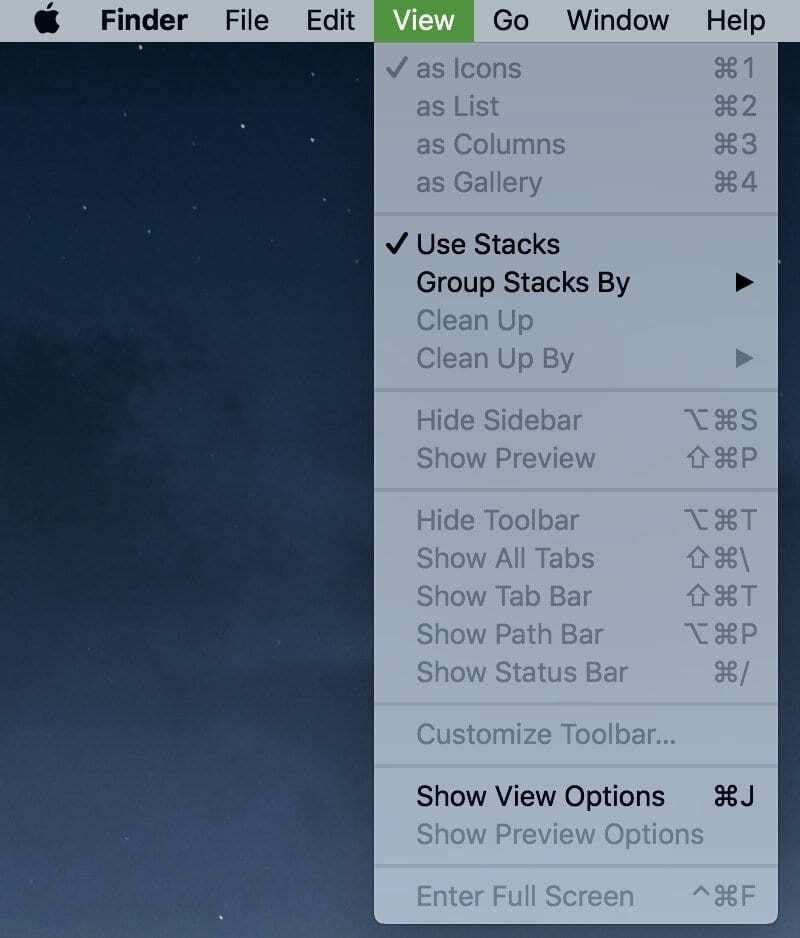
Predtým, ako budete môcť využiť túto novú funkciu, budete musieť povoliť Stacks. Tu sú kroky, ktoré je potrebné vykonať, aby ste ich povolili vo svojom počítači.
- Otvorte okno Finder
- Na paneli s ponukami klepnite na Zobraziť
- Posuňte zobrazenie nadol a začiarknite políčko „Použiť zásobníky“
Hneď ako povolíte Stacks, vaša pracovná plocha sa zmení na organizovaný chaos. Každý stoh bude vyzerať ako doslovný stoh papierov, ale môžete si ich prispôsobiť a dokonca v nich ľahko prechádzať.
Prispôsobte si zásobníky v macOS Mojave
Keď už hovoríme o prispôsobení, spoločnosť Apple sa rozhodla skutočne uľahčiť život tým, ktorí majú na svojich počítačoch veľa položiek. Môžete buď zoradiť jednotlivé zásobníky podľa radu možností, alebo ich zoradiť podľa skupín.
Zoradiť zásobníky podľa
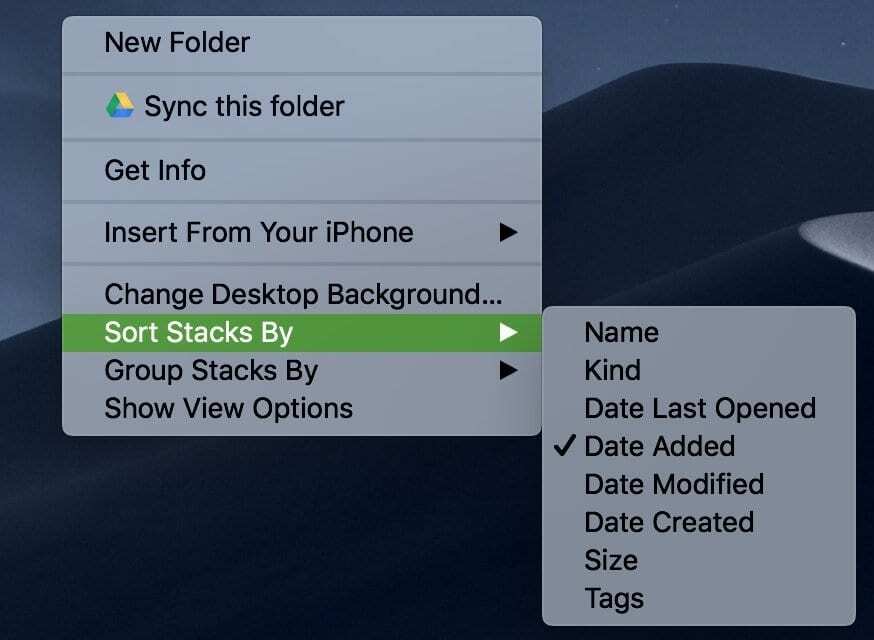
- názov
- Milý
- Dátum posledného otvorenia
- Dátum pridania
- Zmenený dátum
- Dátum vytvorenia
Zoskupiť podľa
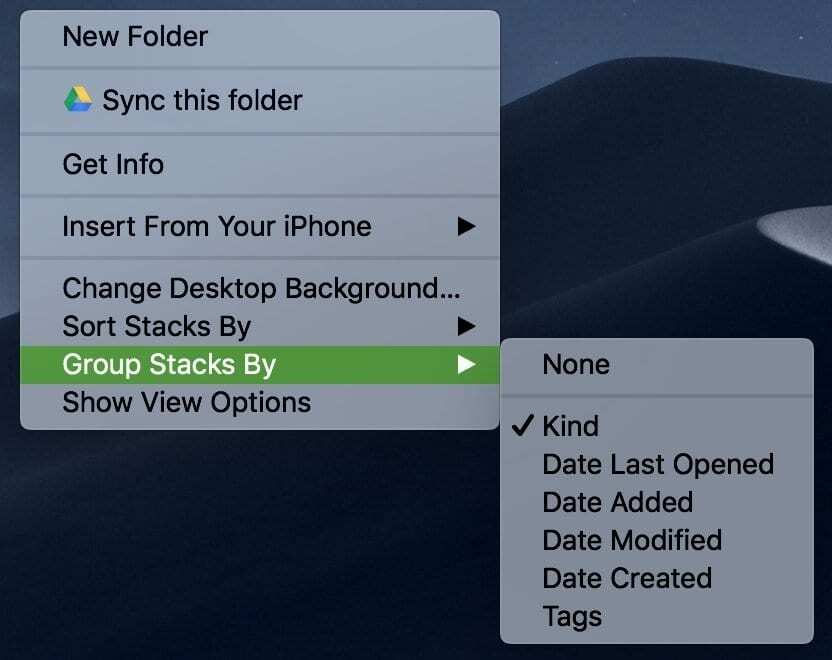
- žiadne
- Dátum posledného otvorenia
- Dátum pridania
- Zmenený dátum
- Dátum vytvorenia
- Tagy
Interakcia s nimi je celkom jednoduchá, pretože na zobrazenie obsahu stačí na jeden kliknúť. Ak chcete vidieť prehľad všetkých svojich hromádok, môžete tak urobiť pomocou „Možnosť > Kliknutie“. Tým sa rozbalia všetky zásobníky a získate presný prehľad o tom, čo máte na pracovnej ploche.
Prečo by ste mali používať zásobníky?
Jednoduchá a jednoduchá odpoveď na položenú otázku je lepšie organizovať. Ak ste niekto, kto nenávidí priečinky a vo veľkej miere používa plochu pre svoje súbory, Stacks vám uľahčia život.
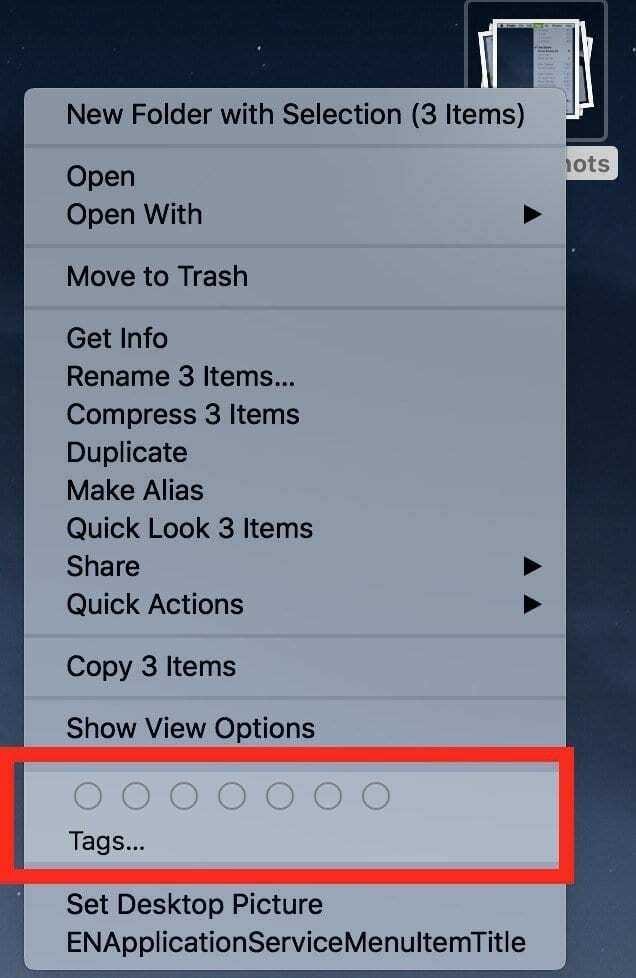
To platí najmä pre tých, ktorí chcú začať používať značky pre rôzne súbory. Ak máte záujem o integráciu značiek do vášho pracovného postupu, môžete tak urobiť podľa týchto krokov:
- Kliknite na zásobník, ktorý potrebujete
- Nájdite súbor, ktorý chcete označiť
- Kliknutím pravým tlačidlom myši/Ctrl+kliknutím alebo kliknutím dvoma prstami zobrazíte kontextovú ponuku
- Posuňte zobrazenie nadol a klepnite na „Značky“
Odtiaľto môžete začať vytvárať vlastné značky, ktoré potom môžete priradiť k rôznym súborom. Po vytvorení značiek sa môžete rozhodnúť zoskupiť zásobníky podľa vytvorených značiek v kontextovej ponuke.
Je zrejmé, že ak máte len pár snímok obrazovky alebo prázdnych dokumentov, nebudete chcieť používať značky s balíkmi. Ak však používate pracovnú plochu ako „úlovok všetkého“, potom vám táto metóda pomôže udržať si poriadok.
V mojej ponuke chýbajú možnosti zásobníkov
Mnoho používateľov zaznamenalo tento problém od inovácie na macOS Mojave. Problém je v tom, že vám nechýba funkcia Stacks, ale kliknutie na ponuku Zobraziť aktívnej relácie Findera. Keď otvoríte Finder, pri otvorenom okne aktívneho vyhľadávača kliknite na zobrazenie, uvidíte to na rozdiel od možností Stacks.
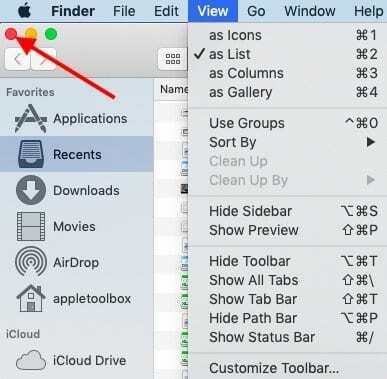
Čo musíte urobiť, je zatvoriť toto okno kliknutím na ikonu „x“, ako je uvedené vyššie. Keď zatvoríte aktívnu reláciu Findera a potom prejdete do hornej ponuky na pracovnej ploche a kliknete na Zobraziť, uvidíte nasledovné:
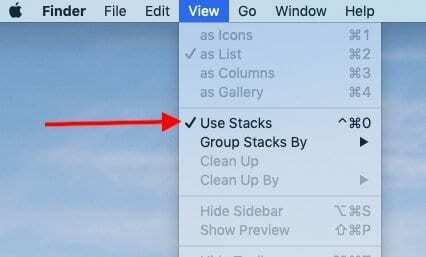
Dúfame, že vyššie uvedené dve snímky obrazovky pomôžu objasniť problém týkajúci sa možnosti Stacks v systéme macOS Mojave. Ďakujem Lilly za jej komentár.
Záver
Zásobníky sú len jedným zo spôsobov, ako macOS Mojave plánuje uľahčiť život používateľom Macov. Toto je pomerne jedinečný, ale užitočný spôsob, ako udržať všetky svoje súbory čisté a usporiadané, aj keď nie ste fanúšikom priečinkov.
Ak používate beta verziu macOS Mojave a máte nejaké otázky, dajte nám vedieť v komentároch nižšie. Okrem toho, ak pri nastavovaní narazíte na nejaké problémy, dajte nám vedieť a my vám radi pomôžeme akýmkoľvek možným spôsobom.
Andrew je spisovateľ na voľnej nohe, ktorý žije na východnom pobreží USA.
V priebehu rokov písal pre rôzne stránky vrátane iMore, Android Central, Phandroid a niekoľkých ďalších. Teraz trávi dni prácou pre spoločnosť HVAC, zatiaľ čo v noci pracuje ako spisovateľ na voľnej nohe.